Cara Scan Dokumen ke PDF di HP 2024
Daftar Isi
Untuk melakukan scan dokumen anda membutuhkan mesin scanner dan komputer untuk bisa melakukan scan.
Hal tersebut sedikit merumitkan, apalagi jika harus pergi ke warnet yang biasa menyediakan layanan scan atau fotocopy.
Namun, kini anda tidak perlu khawatir lagi karena untuk scan dokumen ke PDF bisa juga dilakukan menggunakan HP.
Baca juga : Cara mengubah PDF ke Word
Bagi anda yang belum mengetahui caranya, maka sebaiknya simak ulasan mengenai cara scan dokumen ke PDF di HP ini hingga akhir ya.
Cara Scan Dokumen ke PDF di HP
1. Cara Scan Dokumen ke PDF di HP dengan Google Drive
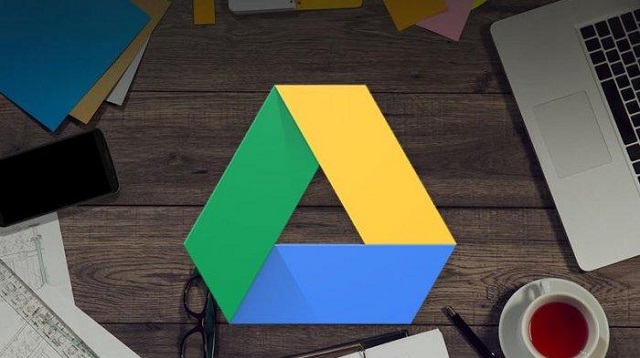 |
| Cara Scan Dokumen ke PDF di HP dengan Google Drive |
Bagi anda pengguna Android kini tidak perlu repot lagi untuk mengunduh aplikasi scan karena anda juga bisa memanfaatkan Google Drive.
Google Drive sendiri sudah tersedia secara langsung pada setiap perangkat yang bisa anda gunakan juga untuk scan dokumen.
Selain itu, anda juga dapat menyimpannya dalam format PDF pada Google Drive, berikut langkah-langkah cara scan dokumen ke PDF di HP dengan Google Drive:
Google Drive sendiri sudah tersedia secara langsung pada setiap perangkat yang bisa anda gunakan juga untuk scan dokumen.
Baca juga : Cara Edit File PDF Dengan Aplikasi Edit PDF
- Langkah pertama, silahkan anda buka aplikasi Google Drive.
- Selanjutnya klik tombol "Add" pada bagian pojok kanan bawah.
- Lalu pilih opsi "Scan" untuk melakukan scan dokumen ataupun foto.
- Pilih dokumen atau foto yang ingin anda scan dan sesuaikan area pemindaian, lalu ketuk "Re-scan".
- Untuk menyimpan dokumen yang sudah selesai klik "Done".
- Hasil scan yang di unggah ditambahkan ke Google Drive sebagai PDF.
- Jika ingin mengganti nama, memindahkan nama atau menghapus dokumen yang telah di scan, anda tinggal klik ikon titik tiga di sebelah nama file.
- Untuk mempermudah dalam scan anda bisa menambahkan pintasan Scanner Google Drive ke layar utama HP anda.
- Selesai.
2. Cara Scan Dokumen ke PDF di HP dengan iPhone
 |
| Cara Scan Dokumen ke PDF di HP dengan iPhone |
Kini iOS 11 telah rilis, pihak Apple telah menambahkan fitur baru berupa pemindaian ke aplikasi bawaan.
Untuk menggunakan opsi ini pastikan terlebih dahulu iPhone anda telah diperbarui ke iOS 11 yang terdapat fitur scan.
Nah, untuk lebih jelasnya berikut langkah-langkah cara scan dokumen ke PDF di HP dengan iPhone:
Untuk menggunakan opsi ini pastikan terlebih dahulu iPhone anda telah diperbarui ke iOS 11 yang terdapat fitur scan.
Baca juga : Cara Mengubah Ukuran PDF Menjadi 100 Kb
- Langkah pertama, silahkan anda buka aplikasi Notes yang ada di iPhone anda.
- Selanjutnya, klik ikon kotak dengan pensil didalamnya untuk membuat catatan baru.
- Maka menu akan muncul di atas keyboard anda, pada menu tersebut klik lingkaran dengan tanda "+" di dalamnya.
- Posisiskan kamera ponsel anda di atas dokumen yang akan dipindai, maka Notes akan secara otomatis fokus dan mengambil gambar dokumen anda.
- Jika selessai melakukan scan, selanjutnya Notes akan menunjukkan kepada anda opsi untuk "Keep Scan" atau "Retake".
- Jika sudah scan semua halaman, anda bisa meninjau daftar dokumen yang dipindai oleh Notes.
- Selanjutnya, klik "Done" pada bagian pojok kiri atas untuk menyimpan pemindaian yang di sesuaikan secara otomatis.
- Untuk membuat hasil scan dokumen ke PDF, maka klik ikon "Unggah" lalu pilih untuk membuat PDF, menyalin ke program lain dan sebagainya.
- Selanjutnya klik "Buat PDF" dari dokumen yang di pindai.
- Selesai.
3. Cara Scan Dokumen ke PDF di HP dengan CamScanner Phone PDF Creator
 |
| Cara Scan Dokumen ke PDF di HP dengan CamScanner Phone PDF Creator |
Jika anda tidak bisa menggunakan aplikasi Google Drive untuk melakukan scan, tidak perlu khawatir karena masih banyak aplikasi scan yang tersedia.
Salah satu aplikasi yang cukup populer yaitu CamScanner - Phone PDF Creator yang memiliki fitur untuk memindai dokumen anda secara efesien.
CamScanner adapah aplikasi gratis yang bisa anda gunakan untuk melakukan scan dokumen ke format PDF, mengkonversi word ke PDF hingga melakukan fax dan print.
Untuk penggunaan aplikasi ini sangat mudah, cukup menggunakan fitur kamera yang ada pada Smartphone anda.
Untuk lebih jelasnya berikut langkah-langkah cara scan dokumen ke PDF di HP dengan CamScanner Phone PDF Creator:
Caranya sangat mudah buka?dengan menggunakan salah satu cara di atas dan mengikuti langkah demi langkah maka anda sudah bisa melakukan scan dengan HP.
Apabila informasi ini bermanfaat bagi anda, jangan lupa juga untuk dibagikan kepada teman, sahabat atau kerabat anda.
Demikian informasi yang dapat kami bagikan kepada anda tentang cara scan dokumen ke PDF di HP pada artikel kali ini. Semoga bermanfaat dan selamat mencoba.
Salah satu aplikasi yang cukup populer yaitu CamScanner - Phone PDF Creator yang memiliki fitur untuk memindai dokumen anda secara efesien.
CamScanner adapah aplikasi gratis yang bisa anda gunakan untuk melakukan scan dokumen ke format PDF, mengkonversi word ke PDF hingga melakukan fax dan print.
Baca juga : Cara Watermark PDF
Untuk lebih jelasnya berikut langkah-langkah cara scan dokumen ke PDF di HP dengan CamScanner Phone PDF Creator:
- Langkah pertama, silahkan anda download terlebih dahulu aplikasinya melalui link berikut: Klik Disini
- Jika sudah menginstallnya anda dapat login menggunakan akun Google atau bisa menggunakannya dengan klik "Gunakan Sekarang".
- Pilih dokumen yang akan di Scan, lalu klik ikon "Kamera" pada bagian kanan bawah.
- Selanjutnya arahkan kamera pada dokumen yang akan anda scan, untuk CamScanner sendiri akan menyediakan lima buah tipe dokumen yang bisa anda scan yaitu kartu ucepan, PPT, Dokumen, kartu ID dan QR Code.
- Selanjutnya lakukan crop dan gunakan efek tertentu untuk hasil scan yang bagus, jika sudah klik "Tanda Centang".
- Jika sudah selesai mengedit hasil scan, selanjutnya ubah nama dokumen sesuai keinginan anda.Jika informasi ini bermanfaat untuk and
- Jika sudah tersimpan, pilih dokumen yang dipindai kemudian klik ikon "Share" untuk berbagi sebagai file PDF.
- Selesai.
Akhir Kata
Itulah seluruh isi pembahasan kita pada artikel kali ini mengenai bagaimana cara scan dokumen ke PDF yang dapat kami jabarkan.Caranya sangat mudah buka?dengan menggunakan salah satu cara di atas dan mengikuti langkah demi langkah maka anda sudah bisa melakukan scan dengan HP.
Apabila informasi ini bermanfaat bagi anda, jangan lupa juga untuk dibagikan kepada teman, sahabat atau kerabat anda.
Demikian informasi yang dapat kami bagikan kepada anda tentang cara scan dokumen ke PDF di HP pada artikel kali ini. Semoga bermanfaat dan selamat mencoba.

Posting Komentar